- санація файлів
- Перегляд списку програм
- Оновлення операційної системи
- Видалення Інтернет-файлів
- Перевірка на рекламне програмне забезпечення
- антивірусна перевірка
- Запуск програми обслуговування жорсткого диска.
- Створення резервної копії системи Mac
Наш комп'ютер нагадує невеликий, але комфортний будиночок, де можна і відпочити, і попрацювати. У будь-якому місці потрібен порядок, адже хаос доставляє дискомфорт. Звичайно, ми не будемо говорити про розтин комп'ютера і чищенні пилу. Сьогодні Ви дізнаєтеся, як очистити Mac OS X, робочий стіл і файлову систему свого дорогого апарату.
Можна, звичайно, і часто навіть потрібно скористатися яким-небудь програмним комплексом, який в автоматичному режимі «підбере» по максиму весь «сміття» з системи. Одним з лідерів по очищенню заслужено вважається CleanMyMac, також популярний Mac System Cleaner Tool. Але багато дій можна виконати вручну стандартними засобами Mac OS X.

Mac System Cleaner Tool
санація файлів
По-перше, потрібно прибрати всі старі файли. Зазвичай вони займають багато простору в жорсткому диску, а їх необхідність взагалі не обговорюється, тому що з великою впевненістю можна сказати, ці дані вже не знадобляться. Спочатку потрібно буде переглянути папку «Завантаження» і робочий стіл. Обов'язково знайдуться старі матеріали: програми, відеофільми або музика. Їх потрібно стерти не тільки в Мас, але і з кошика, так як місце вони все одно будуть займати. Якщо все-таки є бажання зберегти об'ємні файли, які досить рідко проглядаються, то можна зробити за допомогою зовнішнього накопичувача або хмарного сервісу.
Перегляд списку програм
За допомогою комп'ютера користувач робить багато дій, навіть не пов'язані з пристроєм. Для цього потрібно завантажувати в комп'ютер додаткові програми і прошивки, наприклад, буде потрібно відновлення фотознімку в зовнішньому накопичувачі, залити відео в iPhone - всі ці операції здійснюються за допомогою додаткових додатків і конвертерів, які, як правило, заливаються по кілька разів і в декількох версіях. Після вирішення проблеми про існування цих програм користувач, природно, не згадує. Потрібно буде уважно переглянути перелік програм, а краще навести і там порядок, розсортувати файли за датою. Якщо включення програми використовувалася більше 6 місяців, навіщо її зберігати? ...
Якщо така операція в Windows може здатися трохи складною, то в Mac зробити це набагато простіше: переглядаючи список додатків, непотрібна програма перетягується в кошик. Пам'ятайте, деякі програми мають деинсталлятор, краще скористатися такою можливістю.
Оновлення операційної системи
Apple на постійній основі випускає оновлення для OS X. Кожна нова підтримка робить Мас ще більш захищеним, функціональним і стабільним. Тому не можна нехтувати таким зручністю. «Розумна» ОС самостійно може вирішувати, які файли потрібно завантажити в систему для її оновлення. Пам'ятайте, за оновлення Мас відповідає програма Software Update, яка повинна запускатися «за замовчуванням» і діяти в фоновому режимі. Краще не відключати програму, щоб її активувати, потрібно в Mac відкрити меню і зайти в розділ System Preferences, потім з View вибрати розділ Software Update, потім з'являється перелік доступних оновлень. Користувачеві залишається вибрати ту чи іншу оновлення, яке пропонується розробником і є безпечним. Потрібно буде залишити галочку на опції «автоматичне оновлення».
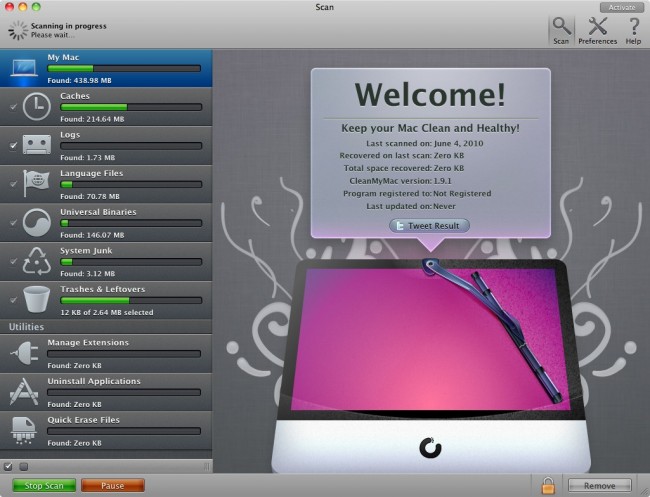
CleanMyMac 2
Видалення Інтернет-файлів
Як і всі комп'ютери і ноутбуки, Мас під час роботи в Мережі збирає в своєму браузері багато файлів, не всі вони допомагають поліпшити роботу системи. Старі файли видаляються через браузери, якими користується в Мас. Наприклад, в Internet Explorer «сміття» видаляється через меню «Tools», потрібно клікнути на «Options», а потім вибрати якусь інформацію. У Firefox тимчасові файли видаляються також через «Options», потрібно перейти на «Advanced», потім відкрити по порядку «Network» - «Offline Web Content» - «Clear» і видалити дані. На браузері Chrome активуються комбінація Ctrl + Shift + Delete, і відкривається нова вкладка з простим меню, звідти вибираються дані для видалення і відзначається часовий інтервал для даних, а після можна наживати на опцію «Clear Browsing Data». У браузері Safari старі дані видаляються через меню «Edit» з переходом в «Empty Cache», потрібно буде підтвердити видалення. Крім того, є спеціальні програми, які займаються комплексним видаленням старих даних з усіх браузерів.
Перевірка на рекламне програмне забезпечення
 Такі дані не тільки погіршують роботу будь-якого пристрою, але і є реальною загрозою безпеці ПК. Потрібно встановити спеціальну програму і проводити час від часу перевірку свого ПК. Відмінним рішенням для Mac вважається утиліта MacScan - це платний продукт, хоча спочатку можна протестувати пробну версію і оцінити роботу. Вартість програми становить 39.99 доларів.
Такі дані не тільки погіршують роботу будь-якого пристрою, але і є реальною загрозою безпеці ПК. Потрібно встановити спеціальну програму і проводити час від часу перевірку свого ПК. Відмінним рішенням для Mac вважається утиліта MacScan - це платний продукт, хоча спочатку можна протестувати пробну версію і оцінити роботу. Вартість програми становить 39.99 доларів.
антивірусна перевірка
Найкращим варіантом для захисту комп'ютера є антивірусна програма. Поки нічого кращого не придумали, ніж серйозна і потужна програма. Для користувачів Mac пропонуються безкоштовні ефективні антивірусники - вони майже не поступаються платним продуктам. Потрібно їх встановити і активувати роботу програми в фоновому режимі. Важливо знати, що всі вірусні програми потрібно постійно оновлювати.
Запуск програми обслуговування жорсткого диска.
Нагадаємо, комп'ютерні пристрої останнього покоління виконують подібну задачу в автоматичному режимі, хоча таке обслуговування можна зробити і вручну. Дефрагментація - це спосіб наведення порядку на жорсткому диску. Завдання дозволяє реорганізувати файли в пристрої, щоб доступ до матеріалів став швидше. Від дефрагментації відрізняється завдання по очищенню диска - це зовсім інший службова функція, яка видаляє копії і тимчасові файли, які використовуються не часто. Очищення диска звільнить додатковий простір на жорсткому диску. На Mac дефрагментація не виконується, процес цей є безперервним і проходить постійно у фоновому режимі. Очищення диска на Mac виконуються з використанням «Disk utility» - опція знаходиться в «Utilities» з папки «Applications».
Створення резервної копії системи Mac
Після очищення пристрою необхідно створити резервну копію. Для цього необхідно налаштувати «Time Machine» - це програма зі створення копій системи. Вона допомагає відкочувати зміни, якщо будуть виникати труднощі і проблеми з несумісністю. Хоча можна і на цьому заощадити, створивши резервну копію жорсткого диска на зовнішньому накопичувачі.
замість висновку
Всі перераховані вище способи є нехитрими методами і ефективними кроками для оптимізації роботи Мас. Вони допомагають не тільки почистити пристрій від «сміття», а й продовжити його життя.
Якщо включення програми використовувалася більше 6 місяців, навіщо її зберігати?

